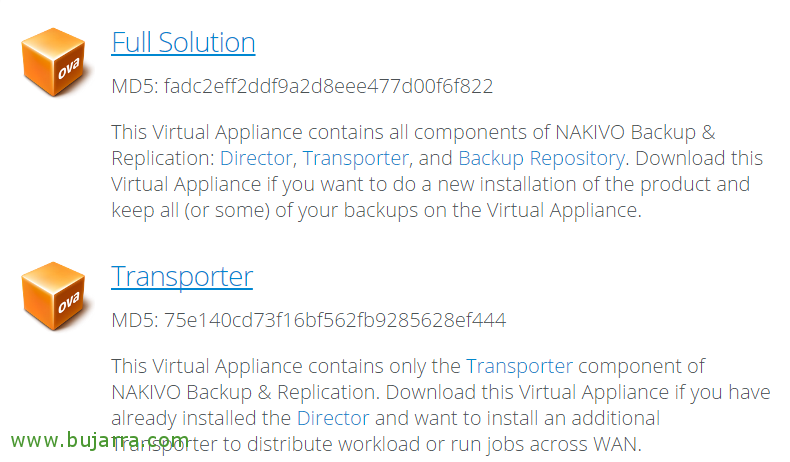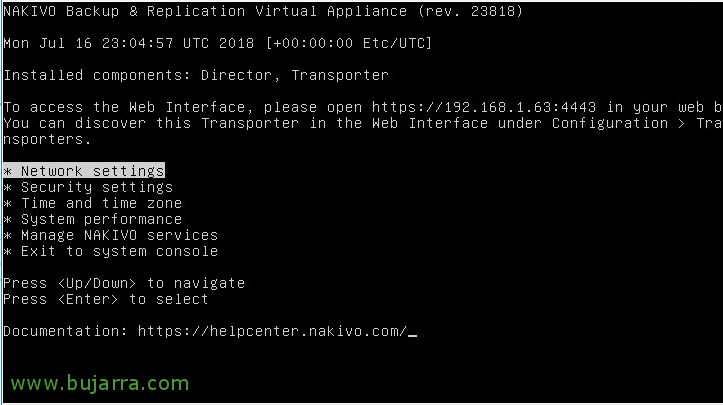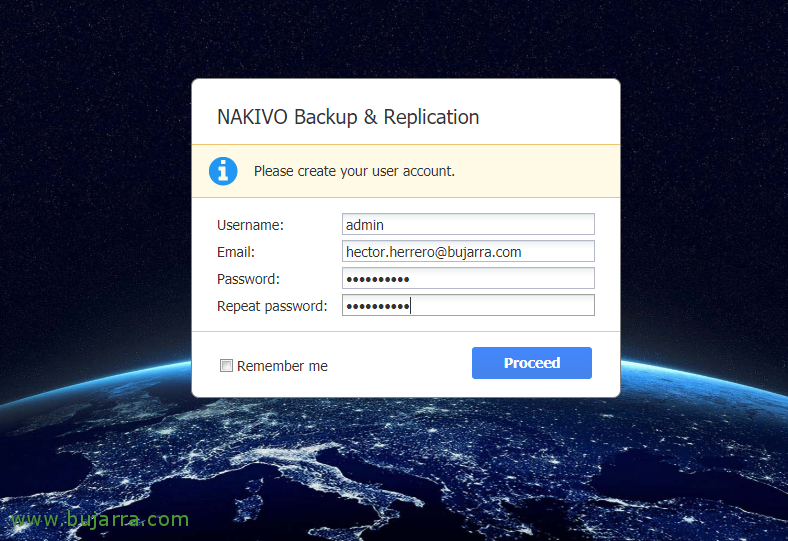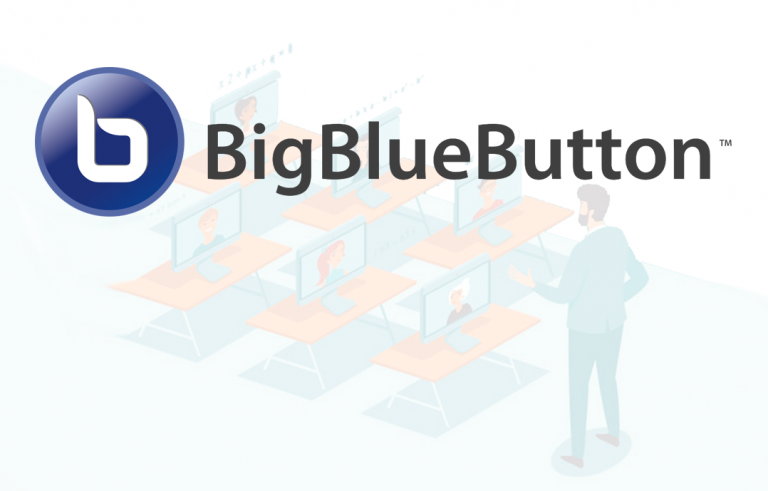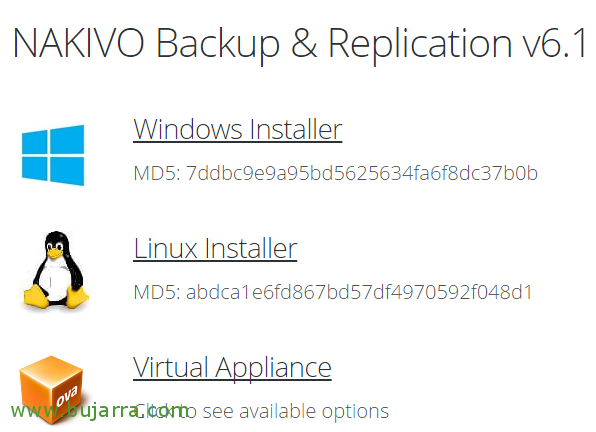
Bereitstellen von Nakivo im Modus der virtuellen Appliance
Una de las maravillas de Nakivo, es que tenemos la posibilidad de desplegar un appliance con todo el software ya instalado en nuestra plataforma virtual. Ahorraremos en tiempo de despliegue, en licencias o recursos innecesarios… Also, In diesem Dokument, veremos lo rápido y sencillo que es desplegar el appliance de Nakivo!
Deshalb, con este appliance podremos gestionar las copias de seguridad de nuestro entorno virtual y las réplicas; será un proceso súper sencillo que a penas nos llevará unos minutos. Prueba a descargarte una versión Trial desde Hier, y testea Nakivo, estoy convencido que esta solución es válida para la gran mayoría de empresas, ya que cubre más que de sobra todo lo que necesitamos. El appliance está basado en Ubuntu Server y dispone de dos opciones de descarga:
- Komplettlösung: Es una MV con todas las funciones incluidas (all in one solution), pueden correr por tanto los servicio de Director, Transporter o Repositorio de backup en la misma máquina virtual.
- Transporter: Una función que nos sirve para descargar y repartir el entorno de ejecución de nuestras copias y réplicas.
Aún que en este post vemos un despliegue sobre vSphere, no olvidemos que Nakivo también soporta trabajar con Hyper-V!
Tras descargarnos el virtual appliance en formato OVA, podremos importarlo en nuestra infraestructura virtual como es de costumbre, desde el cliente vSphere Web Client o el nativo, importamos la plantilla OVF. Wir schließen den Assistenten ab, donde únicamente nos pedirá el nombre que tendrá este appliance virtual, donde ubicarlo a nivel de organización y de datastore y asignarle una red para su NIC virtual. Al finalizar la importación procederemos a encender la máquina virtual,
En un par de minutos tendremos la MV lista, veremos desde su consola que podremos configurar ciertos parámetros de red, donde podremos configurar el direccionamiento IP, además podremos configurar unos settings de seguridad, tanto cambiar la contraseña cómo si queremos habilitar SSH o no. Podremos configurar la zona horaria, ver el rendimiento actual de la MV o gestionar los servicios de Nakivo, sea pararlos o iniciarlos.
Por defecto el usuario es root con contraseña root 🙂
Así que básicamente lo que nos queda, sería abrir un navegador e ir a la dirección IP del appliance, donde inicialmente deberemos crear el usuario para gestionar el entorno de Nakivo y luego ya podremos seguir configurando el sistema para iniciar el proceso de copias o réplicas de nuestra plataforma virtual. Si necesitas ayuda, el siguiente paso lo podrás encontrar Hier.
+ Info oficial: https://www.nakivo.com/blog/nakivo-virtual-appliance-simplicity/